
一、为何误删的文件夹不在回收站?
通常情况下,不慎删除的文件或文件夹会被移至回收站,如果不在回收站,可能是以下原因:
1) 文件夹被彻底删除
使用“Shift+Delete”组合键或在文件管理器中选择“永久删除”选项时,文件或文件夹将不会进入回收站,而是直接被删除。
2) 回收站设置问题
回收站的设置可能被修改,导致某些类型的文件或超过一定大小的文件夹不会被放入回收站。
3) 系统故障或病毒侵害
系统错误或恶意软件可能导致文件或文件夹绕过回收站直接被删除。
4) 移动存储设备上的文件删除
若文件夹位于外部硬盘、U盘等移动存储设备上,并在此类设备上执行删除操作,文件通常不会进入电脑的回收站。
二、误删文件夹不在回收站,如何应对?
若发现误删的文件夹不在回收站,可以尝试以下方法恢复数据:
方法1:利用备份文件恢复文件夹
检查以下备份位置,看是否有误删文件夹的备份:
- 云存储:登录云存储服务(如Google Drive、Dropbox、OneDrive等)查看备份。
- 外部硬盘:连接外部硬盘,查找文件夹副本。
- 系统还原点:在Windows系统中,尝试恢复到删除文件夹前的某个时间点。操作步骤如下:
1、右键点击“此电脑”或“计算机”,选择“属性”。
2、选择“系统保护”,点击“系统还原”,按向导完成操作。
方法2:使用专业数据恢复软件
市面上有许多数据恢复软件,如启源数据恢复大师,它能扫描硬盘扇区,尝试恢复删除的文件或文件夹。操作步骤如下:
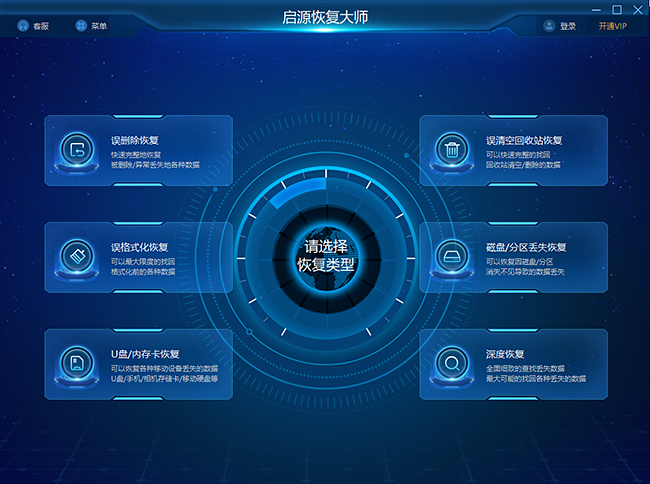
- 运行数据恢复软件——启源恢复大师,选择正确的位置进行扫描。
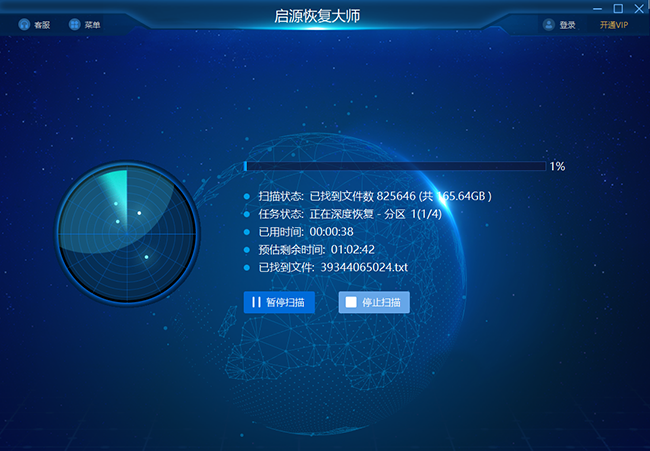
- 扫描结束后,在“删除文件”分类下查找并预览丢失的资料。
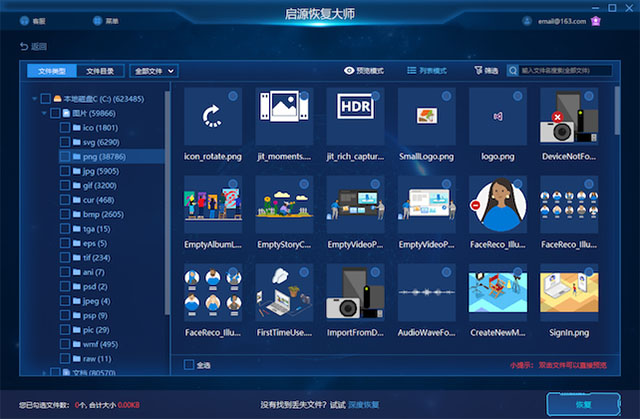
- 选中文件,点击“恢复”,将其保存到安全位置。
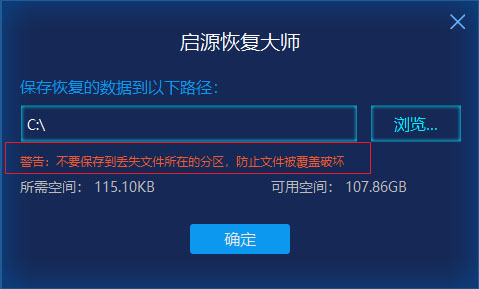
方法3:寻求专业数据恢复服务商的帮助
如果上述方法无法恢复数据,且数据非常重要,可以考虑联系专业数据恢复服务商。选择信誉良好的公司,并咨询费用和成功率。
三、恢复删除文件夹时需注意的事项
请注意,以下事项有助于提高数据恢复成功率:
- 立即停止写入操作:发现文件夹误删后,停止使用存储设备,防止新数据覆盖。
- 避免重新格式化或分区:在恢复文件夹前,不要对存储设备进行格式化或分区操作。
- 将恢复的数据存至其他位置:不要将恢复的数据存回原存储位置,以免覆盖其他数据。
- 避免在受损驱动器上安装恢复软件:尽量不要在要恢复数据的驱动器上安装恢复软件。
总结
误删文件夹不在回收站时,可以采用本文提供的几种方法尝试解决问题。最重要的是养成良好的文件管理习惯,预防误删事件的发生。
常见问题解答:
1. 电脑能恢复多久的文档?
这取决于数据是否被新数据覆盖。若未被完全覆盖,可以使用数据恢复软件尝试恢复。
2. 如何恢复被覆盖的文档?
文档被覆盖后难以恢复,但可以尝试使用数据恢复软件扫描未被完全覆盖的文档。
3. 为什么文档无法删除?
可能原因包括:文档存储问题、文件名含特殊字符、文档正在使用中或病毒程序运行、文件系统格式不兼容等。



 立即下载
立即下载 丢失数据恢复教程
丢失数据恢复教程

